مع تزايد عدد الأشخاص الذين يتدفقون على منصات التواصل الاجتماعي ، أصبح الاتصال عبر الإنترنت وسيلة رئيسية يستخدمها الأشخاص المعاصرون للاتصال اليوم. من بين العديد من المنصات المستخدمة على نطاق واسع ، اكتسب Twitter عددًا كبيرًا من المستخدمين. يستخدم بعض الأشخاص Twitter للتواصل الاجتماعي مع الأصدقاء ، وربما يستخدمه آخرون لقراءة الأخبار أو حتى الترويج لأعمالهم عبر الإنترنت.
من الأجزاء المهمة التي تجعل الآخرين يتذكرون Twitter الخاص بك بشكل أفضل هو إنشاء مقبض Twitter ملحوظ وسهل التذكر. ما هو التعامل مع Twitter ؟ يُطلق على مقبض Twitter أيضًا اسم مستخدم حسابك. خاصة بالنسبة للأعمال التجارية ، يعد امتلاك مقبض عقلاني أمرًا ضروريًا.
لذلك ستعلمك هذه المقالة اليوم تغيير طريقة التعامل مع Twitter . على الرغم من أن بعض الأشخاص قد يقلقون بشأن قيام عملائهم أو أصدقائهم بإلغاء متابعتهم لأنهم يغيرون المقبض ، فلا تقلق! ستوضح لك هذه المقالة أيضًا طريقة معرفة من قام بإلغاء متابعتك. الآن ، ابدأ القراءة!
محتويات
1. كيفية تغيير التعامل مع Twitter على الويب
2. كيفية تغيير التعامل مع Twitter في تطبيق الهاتف المحمول
1. كيفية تغيير التعامل مع Twitter على الويب
بغض النظر عن استخدامك لمنصة Twitter على الويب أو تطبيق الهاتف المحمول ، يمكنك تغيير مقبض Twitter الخاص بك فقط من خلال عدة خطوات بسيطة بسهولة. هنا سأقودك أولاً لمشاهدة البرنامج التعليمي حول تغيير مقبض Twitter على منصة الويب.
الخطوة 1. قم بتسجيل الدخول إلى حساب Twitter الخاص بك على منصة الويب. ثم انقر فوق خيار "المزيد" في لوحة التنقل اليمنى وستظهر قائمة منسدلة متوفرة.
الخطوة 2. في القائمة ، حدد خيار "الإعدادات والخصوصية" من القائمة. بعد ذلك ستدخل مكانًا يمكنك فيه استعراض معلومات حساب Twitter الخاص بك.
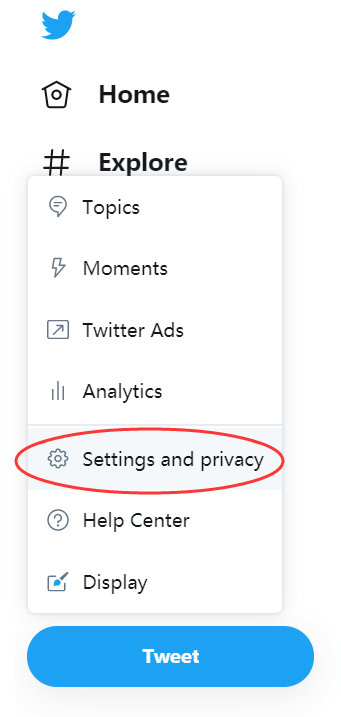
الخطوة 3. لتغيير عنوان Twitter ، ما عليك سوى الانتقال إلى الفراغ المسمى "Username". اكتب مباشرة المعرف الجديد الذي تريد تغييره لحسابك. عندما تقوم بإدخاله ، يمكنك الحصول على إشعار لمعرفة ما إذا كان هذا المعرف متاحًا لأن Twitter يجب أن يمنع المستخدمين من استخدام نفس المقبض ويسبب أخطاء.
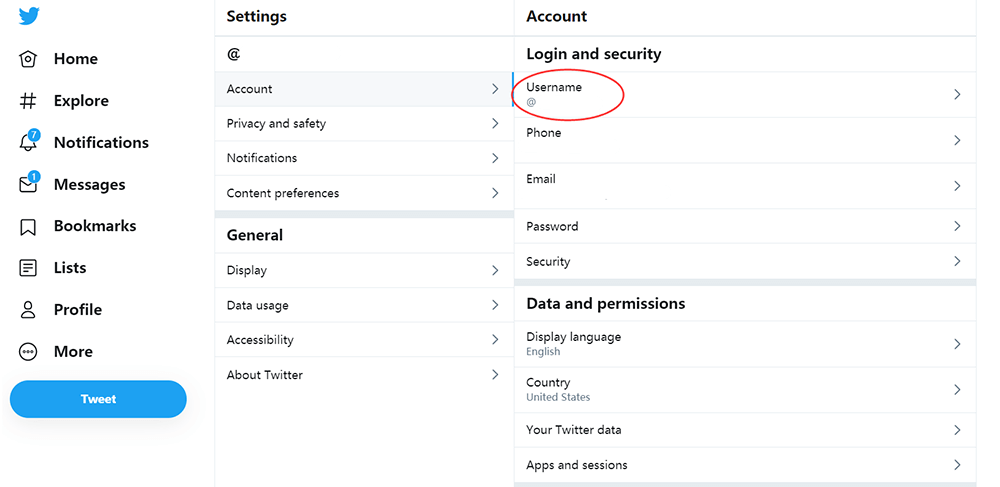
الخطوة الرابعة. أخيرًا ، عندما تقرر معالجا متاحا لحساب Twitter الخاص بك ، قم بالتمرير لأسفل الصفحة ثم اضغط على الزر "حفظ التغييرات" لحفظ اسم Twitter الجديد الخاص بك.
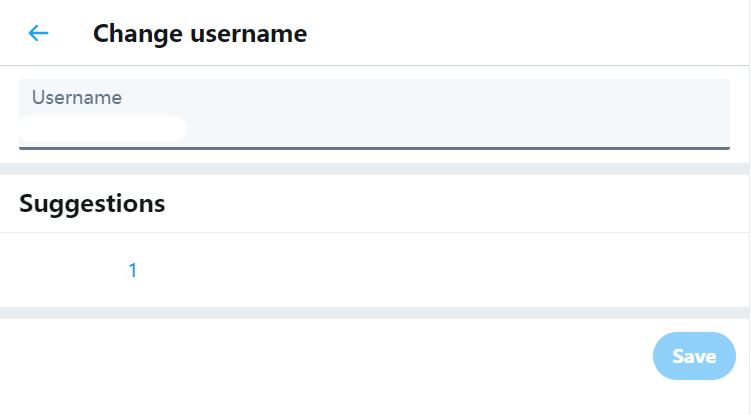
2. كيفية تغيير التعامل مع Twitter في تطبيق الهاتف المحمول
طريقة تغيير التعامل مع Twitter باستخدام تطبيق الهاتف المحمول الخاص به هي أيضًا مسألة بسيطة من 4 خطوات.
الخطوة 1. افتح تطبيق Twitter للجوال على هاتفك. بعد تسجيل الدخول إلى الحساب ، ستظهر صورة ملفك الشخصي في الزاوية اليسرى العليا. انقر فوقه واحصل على القائمة المنسدلة.
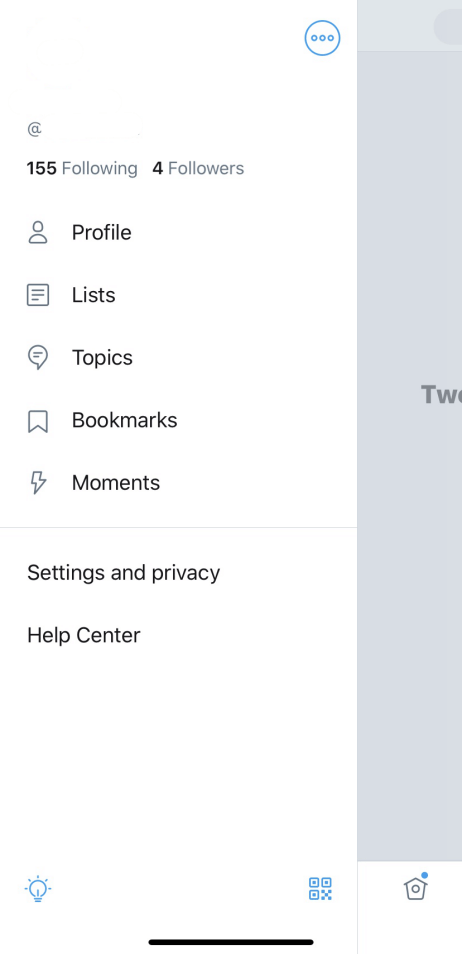
الخطوة الثانية. من القائمة ، انقر فوق الزر "الإعدادات والخصوصية" ، ثم اختر "الحساب".
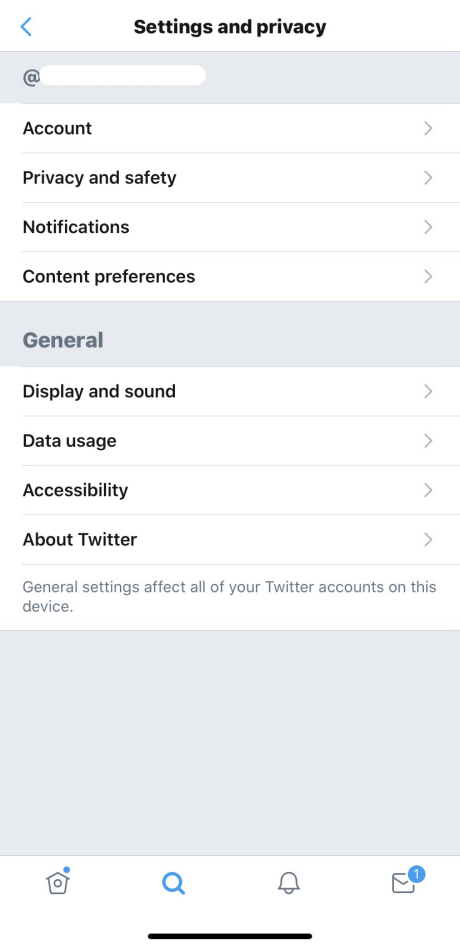
الخطوة 3. انقر مباشرة فوق "اسم المستخدم" المعلومات الأولى فارغة. بعد ذلك ، أدخل اسمًا جديدًا في المساحة الفارغة "الجديدة".
الخطوة 4. سترى أيقونة خضراء إذا كان اسم المستخدم الذي أدخلته متاحًا. أيضًا ، سيقدم لك Twitter بعض الاقتراحات تحت الفراغات. عند اكتمال مجموعة المقبض ، اضغط على زر "تم" في الزاوية اليمنى العليا. ثم يمكن حفظ مقبض Twitter الجديد الخاص بك.
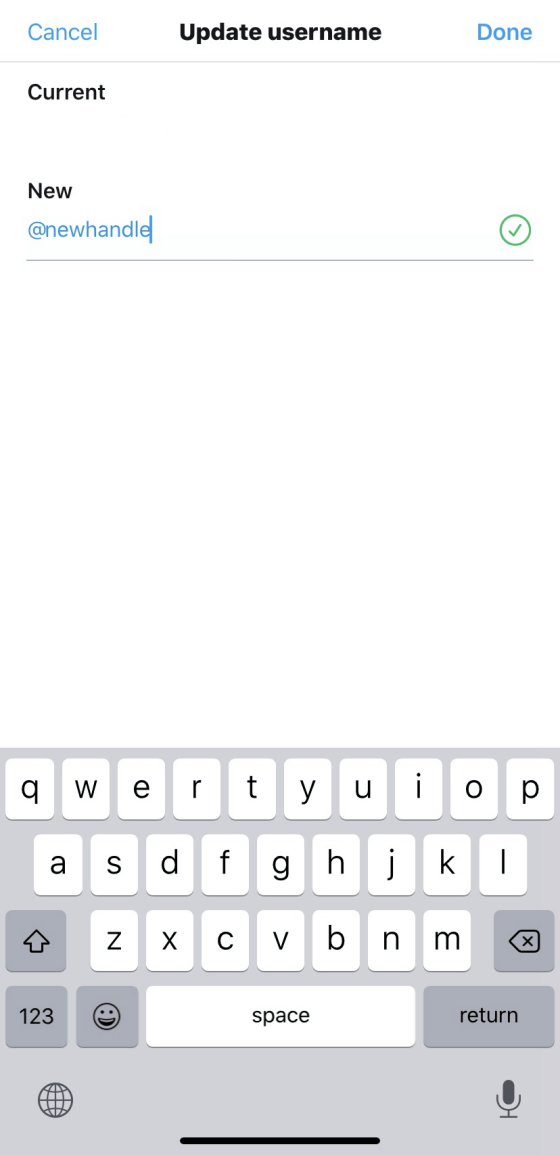
3. كيفية التحقق من المتابعين لمتابعي على Twitter
عندما تقوم بتغيير عنوان Twitter الخاص بك ، قد تواجهك مشكلة تتمثل في أن بعض متابعيك الأصليين يفشلون في التعرف عليك ثم إلغاء متابعة حسابك! بالنسبة للشركات ، فهذه خسارة لأنك قد تدفع بعض عملائك بعيدًا. لذلك قد يفكر بعض الناس في إقناع أتباعهم بالعودة. ولكن كيف؟ هل هناك أي طريقة للتحقق من المتابعين لي على Twitter؟
هناك طريقة بسيطة للتحقق من تغييرات الحساب التي حدثت لحساب Twitter الخاص بك ، مثل قائمة الأشخاص الذين ألغوا متابعتهم لحسابك. من خلال الحصول على هذه القائمة ، يمكنك العودة إليهم واحدًا تلو الآخر ووصف أنك غيرت عنوان Twitter ، ثم دعوتهم مرة أخرى لمتابعتك.
ما عليك سوى استخدام أداة عبر الإنترنت ، Qwitter ، للتحقق من من قام بإلغاء متابعتك منذ أن قمت بتغيير مقبض Twitter . فيما يلي إجراءات كيفية عمل Qwitter للمساعدة.
الخطوة الأولى. انتقل إلى Qwitter في متصفح الويب. لأنها خدمة عبر الإنترنت ، لذا يمكنك استخدامها على أي من أجهزتك ، بما في ذلك أجهزة الكمبيوتر والهواتف المحمولة.
الخطوة الثانية. ثم في الصفحة الرئيسية لـ Qwitter ، يمكنك تحديد خطة (مجانية أو مدفوعة) والنقر فوق "تسجيل الدخول باستخدام Twitter". ستوجهك الصفحة إلى النقر فوق الزر الأحمر في أعلى يمين الواجهة لتسجيل الدخول إلى حساب Twitter الخاص بك. بعد ذلك يمكنك البدء في استخدام الخدمة.
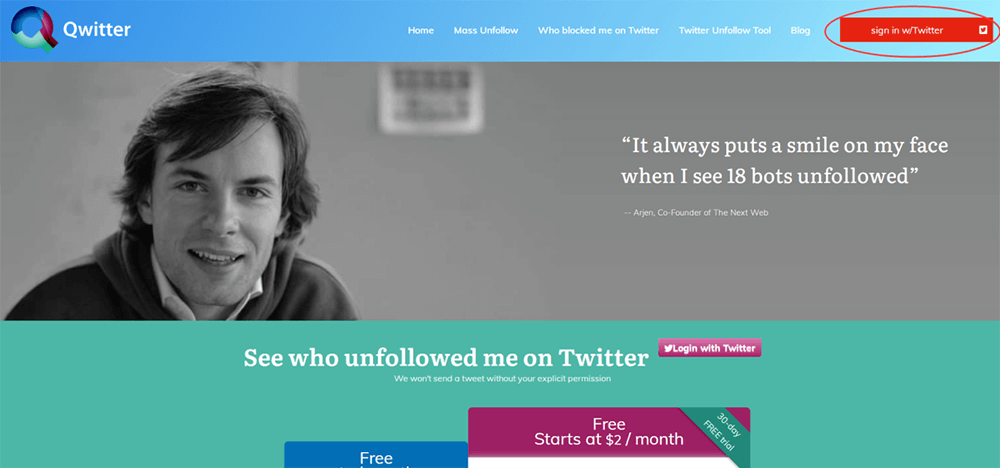
الخطوة الثالثة. بمجرد النقر فوق التقرير المقدم من Qwitter ، يمكنك الاطلاع على المعلومات الموجودة على حساب Twitter الخاص بك ، بما في ذلك الأشخاص الذين ألغوا متابعتهم لحسابك بعد تغيير عنوان Twitter .
الآن من الحكمة أن تقوم بفحص قائمة غير المتابعين لأن Qwitter لا يدعم تنزيل التقرير حاليًا. من خلال جعل القائمة أكثر وضوحًا للقراءة ، بعد حفظ قائمة غير المتابعين في تنسيق صورة مثل PNG ، يمكنك دمج هذه الصور في مستند PDF واحد بحيث يمكنك في المرة القادمة التحقق من مستند PNG لإرسال رسائل إلى هؤلاء. الأشخاص الذين ألغوا متابعة حسابك واحدًا تلو الآخر بسهولة أكبر. للقيام بذلك ، تحتاج فقط إلى محول PDF مجاني وبسيط ، و EasePDF هو خيار جيد.
إليك كيفية عمل EasePDF لدمج صور مختلفة في مستند PDF واحد بنقرات بسيطة جدًا (خذ PNG كمثال).
الخطوة الأولى: اذهب إلى EasePDF ثم ابحث عن الصورة لتحويل PDF ضمن "All PDF Tools". هنا ، نختار " PNG إلى PDF ".
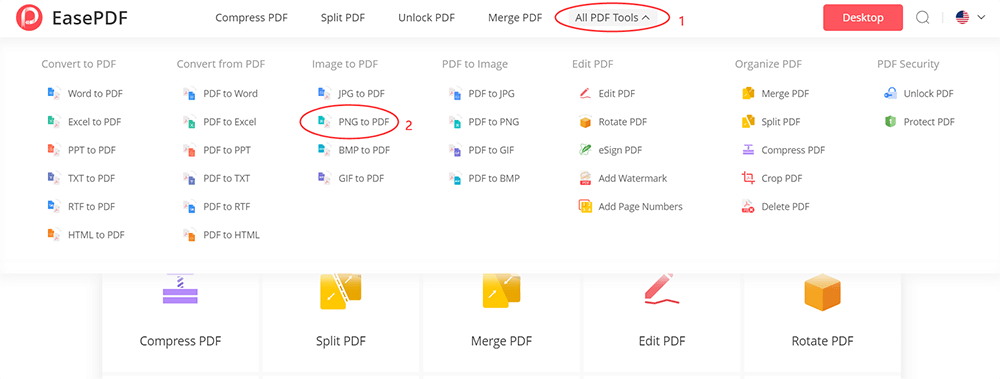
الخطوة 2. الآن اضغط على الزر الأحمر الكبير "اضف ملف" في المنتصف لاستيراد صور PNG لقائمة متابعين Twitter إلى EasePDF. يستغرق الأمر وقتًا قصيرًا جدًا لاستيرادها بسبب الأداء الجيد لـ EasePDF.
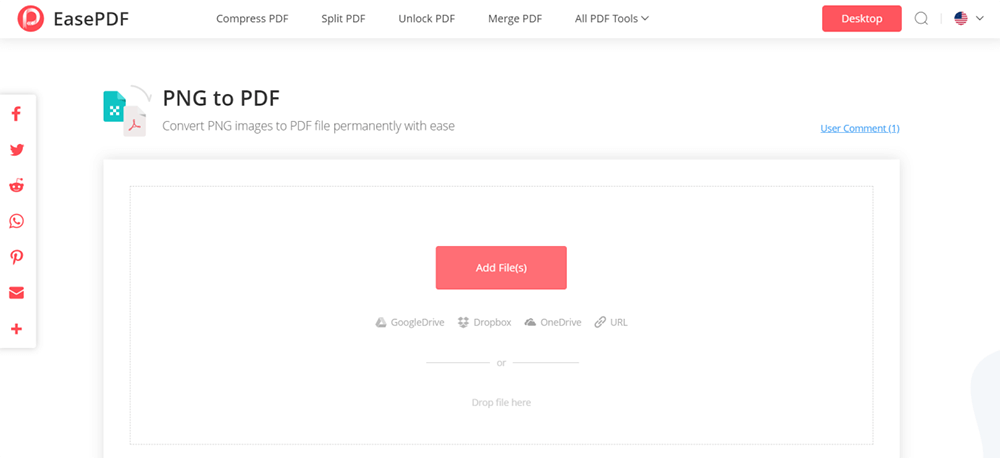
الخطوة 3. بعد تحميل جميع الصور ، يمكنك تغيير ترتيبها حسب حاجتك. عند الانتهاء من هذه الخطوة ، ما عليك سوى الضغط على الزر "إنشاء ملف PDF" لبدء دمج الصور في مستند PDF واحد.
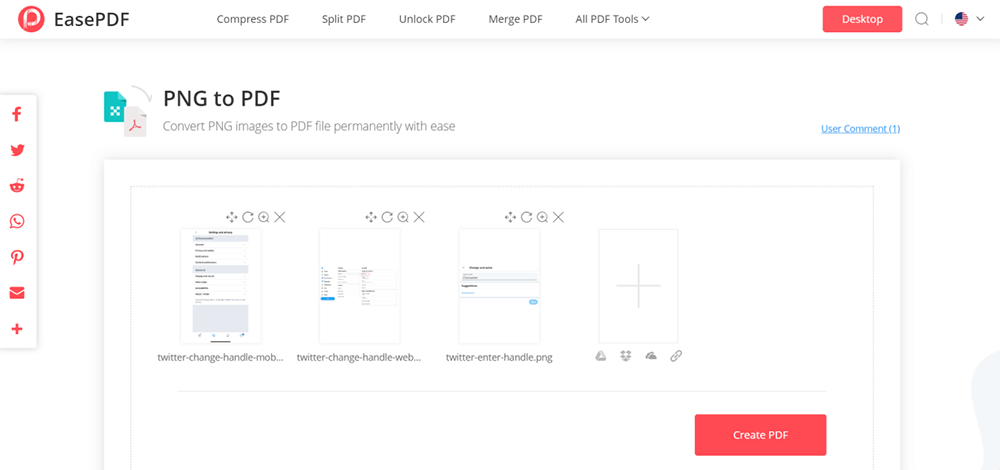
الخطوة 4. الآن فقط انتظر حتى يكتمل التحويل. عند الانتهاء ، سيتم توفير زر "تنزيل" لك لحفظ مستند PDF مباشرة على جهاز الكمبيوتر أو الهاتف المحمول الخاص بك. بعد ذلك ، يمكنك الحصول على قائمة كاملة بأشخاص Twitter الذين ألغوا متابعة حسابك!
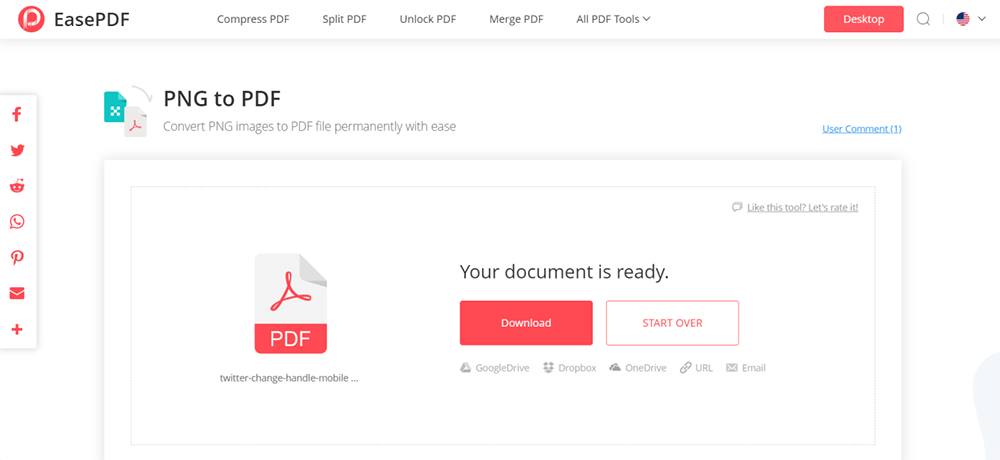
4. كيفية الحصول على المزيد من المتابعين على Twitter
يقدم هذا الجزء بعض النصائح الإضافية التي قد تساعدك في الحصول على المزيد من المتابعين على Twitter. إذا كنت تريد أن تكون أكثر شهرة ، فجرب بعضها لترى ما إذا كانت تساعد.
- حاول نشر تغريدات على Twitter بانتظام ؛
- اختر الوقت المناسب للنشر ؛
- استخدم بعض العلامات الشائعة وانشرها بمحتوى جيد الجودة ؛
- أضف محتوى وسائط إلى مشاركاتك ، مثل الصور ومقاطع الفيديو الجذابة ؛
- التفاعل مع الأشخاص الذين يتركون تعليقات أسفل مشاركاتك ؛
- إشراك المستخدمين الآخرين عند نشر محتوى ذي صلة ؛
- قم بتحرير معلومات ملفك الشخصي لتكون أكثر جاذبية ووضوحًا للفهم ؛
- استخدم أداة Twitter التحليلية لمعرفة المحتوى الذي يحبه جمهورك أكثر من غيره.
يبدو أن الحصول على المزيد من المتابعين على Twitter ليس بالأمر الصعب للغاية ، ولكن لا يزال يتعين عليك الانتباه أثناء تشغيل حساب Twitter الخاص بك.
ختاما
لتغيير مقبض Twitter ، يمكنك تشغيله بسهولة على كل من منصة الويب وتطبيق الهاتف المحمول بسهولة بالغة. أيضًا ، لا تقلق بشأن مغادرة متابعيك بعد تغيير المقبض. لا يزال لديك طرق لاستعادتها أو حتى جذب المزيد من المتابعين الجدد. خذ الاقتراحات الواردة في هذه المقالة لمعرفة ما إذا كانت تساعد!
هل كان المقال مساعدا؟! شكرا لك على ملاحظاتك!
نعم أو رقم























